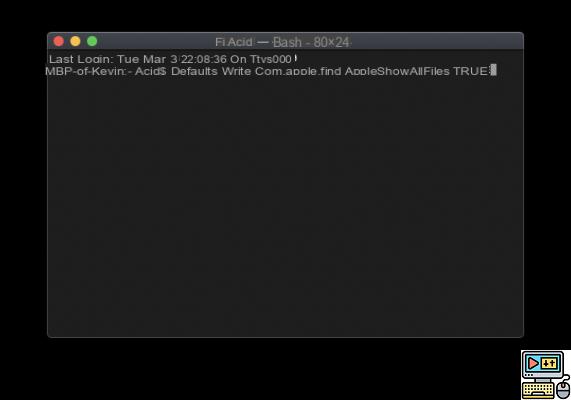
O MacOS é conhecido por ser altamente protegido para evitar danos causados por falta de jeito ou modificações perigosas feitas pelos usuários. O sistema tem vários cantos onde estão escondidos diretórios e arquivos importantes. Veja como mostrar arquivos ocultos no Mac.
Se os arquivos ocultos estivessem permanentemente acessíveis, a probabilidade de um usuário excluí-los ou modificá-los inadvertidamente não é desprezível. Nem as possíveis consequências. Mas muitas vezes acontece que é necessáriomostre qualquer uma dessas pastas ou arquivos ocultos no Mac para resolver um problema específico.
Em sistemas UNIX, os arquivos ocultos são precedidos por um ponto (.) e não aparecem na lista de arquivos. Pode ser um arquivo .htaccess, .bash_profile ou diretório .svn, por exemplo. Pastas como /usr, /bin e /etc também estão ocultas.
A pasta oculta que precisamos acessar com mais frequência é a Biblioteca do usuário, que está oculta por padrão desde o macOS 10.7. (~/Biblioteca). É aqui que os arquivos do aplicativo e outros dados pessoais são armazenados. Aqui estão três maneiras diferentes de mostrar arquivos ocultos no Mac.
Primeiro método
Começamos com a técnica clássica que também é a mais longa:
- Em Utilitários (Aplicativos > Utilitários), navegue até a ferramenta terminal
- Digite o seguinte comando no Terminal e valide:
chflags nohidden ~ / Biblioteca - Digite a senha do administrador do sistema, se solicitado, e confirme novamente.
Segundo método
- aberto Finder
- Na barra de menus, selecione Aller depois Vá para a pasta
- Digite ~/Library no campo e clique em Aller
Terceiro método
Este método para mostrar arquivos ocultos no diretório Biblioteca é uma variante mais rápida que a anterior:
- No Finder, clique em Aller
- Segure a chave Alt para baixo. A Biblioteca aparece então na lista
- Clique na linha para acessar seu arquivo pessoal.
Quarto método para mostrar arquivos de biblioteca ocultos no Mac
É a técnica mais fácil e rápida que foi introduzida pela Apple desde o macOS Sierra. Um simples atalho de teclado exibe a Biblioteca.
- Abrir localizador
- Vá para Macintosh HD e pressione simultaneamente as teclas CMD + Maior + . (ponto) no teclado
- Os arquivos ocultos ficarão automaticamente visíveis
- Pressione a mesma tecla de atalho novamente para ocultá-los.
Mostrar todas as pastas e arquivos ocultos no Mac
Para exibir todos os diretórios e arquivos ocultos em um Mac, você deve usar a ferramenta Terminal como no primeiro método descrito acima. No entanto, o comando para entrar é diferente.
- Em Utilitários (Aplicativos > Utilitários), navegue até a ferramenta Terminal
- Digite o seguinte comando no Terminal e valide:
defaults write com.apple.finder AppleShowAllFiles -bool true - Em seguida, reinicie o Finder digitando o seguinte comando no Terminal: matar todos Finder e validar.
Agora, todos os arquivos e diretórios ocultos serão exibidos, independentemente de onde estejam. Para ocultá-los novamente, basta digitar o mesmo comando mostrado acima, substituindo o final por falso: os padrões escrevem com.apple.finder AppleShowAllFiles -bool false.
O editorial aconselha:
- Mac: como criar uma unidade USB inicializável no macOS?
- O melhor software de compressão de arquivos para PC e Mac
- Armazenamento insuficiente: como limpar seu smartphone Android


























